Le immagini vengono inviate tramite e-mail in due modi; comeallegati o come immagini incorporate che fanno parte del corpo dell'email. L'immagine stessa può essere collegata a siti Web. In effetti, le newsletter e le e-mail promozionali spesso contengono immagini collegate. Non solo consumano un po 'più di larghezza di banda, ma il messaggio tende anche a caricarsi più lentamente. Su un dispositivo mobile, il messaggio potrebbe anche non apparire corretto rendendo difficile la lettura. Ecco come è possibile disabilitare le immagini esterne nelle app Gmail.
Questa funzione è disponibile su Gmail per iOS eper Android. È abilitato in base all'account, il che significa che, se hai aggiunto più account e-mail all'app Gmail, puoi disabilitare il caricamento di immagini esterne per alcuni account, ma caricarle automaticamente per altri.
Disabilita le immagini esterne in Gmail
Assicurati di eseguire l'ultima versione dil'app di Gmail. Apri l'app e tocca l'icona dell'hamburger in alto a sinistra. Questo aprirà il cassetto di navigazione. Scorri fino alla fine e tocca Impostazioni. Nella schermata Impostazioni, selezionare l'account per cui si desidera disabilitare le immagini esterne.

Nella schermata delle impostazioni per l'account selezionato, scorrere verso il basso fino a visualizzare l'opzione "Immagini". Toccalo e imposta Immagini su "Chiedi prima di visualizzare immagini esterne".
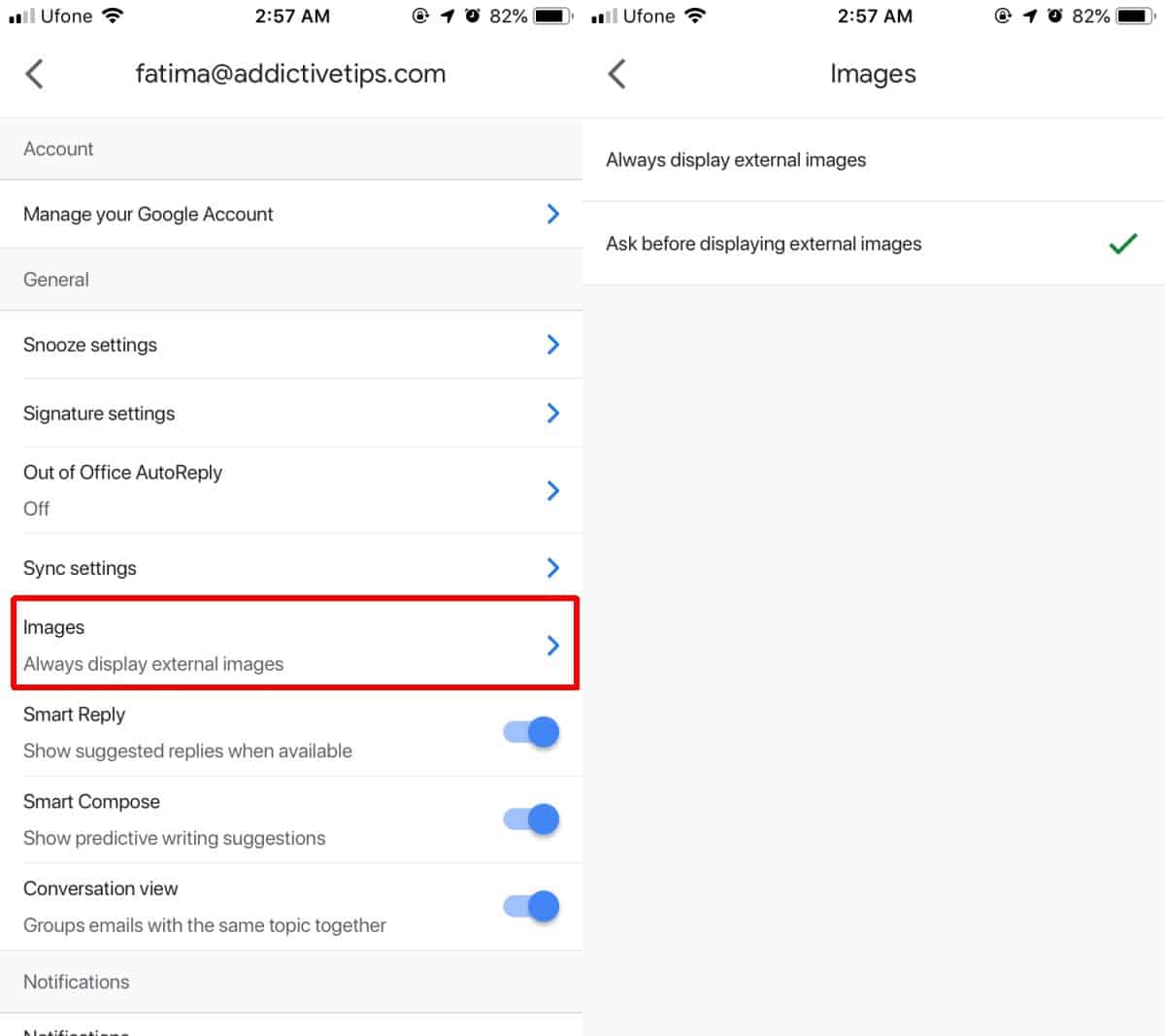
Questo si applica a tutti i messaggi che arrivano dopohai abilitato questa impostazione. I messaggi che sono già stati scaricati sul tuo dispositivo avranno già scaricato le immagini in essi contenute, quindi non c'è nulla da fare al riguardo.
Quando ricevi un'email con le immagini nel corpo,vedrai un'icona fotografica, una casella o un testo alternativo al suo posto. Dipende molto dall'e-mail, ma questi sono i tre modi in cui possono apparire. Per mostrare le immagini in quella particolare email, tocca l'opzione "Visualizza immagini" appena sotto il campo "a".
Questa funzione può anche, in alcuni casi, aiutare cone-mail con tracker. Questi tracker comunicano al mittente se l'email che hanno inviato è stata aperta o meno. Spesso, il tracker è solo un'immagine di dimensioni pixel, quindi non lo vedresti mai, anche se non tutti i tracker sono immagini. Sui desktop, è facile disabilitare i tracker con un'estensione ma sui dispositivi mobili, è molto più difficile poiché non è possibile modificare il funzionamento di un'app oltre a ciò che consente di cambiare.
Se viaggi e hai una scarsa connessione Internet in viaggio, questa è sicuramente un'impostazione che vale la pena abilitare.













Commenti